ppt怎么做图片幻灯片
相关话题
你只到在ppt里怎样做图片幻灯片吗?下面就让小编告诉你制作图片幻灯片的方法。
制作图片幻灯片的方法:
首先把所需要插入的图片都放到一个文件里去。然后启动PowerPoint(2010版为例),点击工具栏上的“插入”,下拉菜单中选择“相册”。出现 “相册”对话框,点击插入图片来自--“文件/磁盘”按钮,在出现的“插入新图片”对话框中选择刚所建立的文件夹,所需的图片全部选中后,点击“插入”按钮,即可将全部图片插入。

回到“相册”对话框,可以看到所需的图片已经全部插入进来了。接下来还可以进行一些设置,比如说可以调整一下图片的顺序,对图片的明暗度等进行一些适当的调节等。在“相册版式”选项中,可以对“图片版式”进行设置,如可以设置成“适应幻灯片尺寸”,这样,插入的图片就自动调整到满屏状态。也可以设置成每张幻灯片放几张图片。如果愿意的话,还可以给图片加上喜欢的相框。还可以设置“主题”。设置完毕,点击“创建”按钮即可。
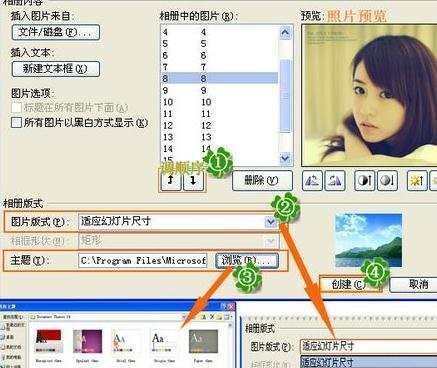

PPT制作成幻灯片相册,要想让相册“动”起来,添加幻灯片切换效果,使幻灯片更具有趣味性,且更好地增强幻灯片的播放效果。选中某一幻灯片,然后点击“切换”,下拉菜单中的“切换到此幻灯片”的效果及效果选项设置了。选择一个切换效果,会预览到一次效果。

OK,把PPT文件保存起来,然后关闭PowerPoint程序。接下来打开PPT转换器,教大家将PPT幻灯片相册转换成视频。点击“添加”按钮,打开浏览文件夹对话框,找到PPT文件并将其导入到软件上。如图所示,还可以在右边的预览窗口中预览幻灯片。设置一下输出路径,也可不设置。

点击“自定义”,进入自定义设置窗口,如图所示。选择“演示”-“背景图片”,点击“音符+”按钮,可将本地电脑上的音乐文件(格式基本不限制)添加进来做背景音乐。可设置音乐的延迟播放,或循环播放。编辑好后,点击“确定”保存设置并返回。

还有在主界面列表区上,也可以右击文件,出现下拉菜单中选择“自定义”-“背景音乐”,进入以上界面进行添加音乐等相关编辑。

接下来选择预置方案,即输出的视频格式。点击预置方案右边的小倒三角,打开上拉格式菜单。可以根据个人需求来选择各分类中的输出格式。如我想将视频上传到网络上,可以选择“常用视频”中的FLV-Flash H.264 视频格式(flv),FLV是视频网站主流格式,相对体积小。

最后,点击主界面右下角的"Start"按钮,软件开始运行相关程序。现在你就可以坐在电脑旁慢慢喝茶等着转换完成吧!
